Esxi8 解锁并安装MAC OS系统 | Esxi8安装苹果系统
更新于
2024-10-31 13:21
1805
标签:
esxi
准备
- 从这里下载解锁器,下载
tar.gz格式的包。 - 下载 MAC OS的系统镜像,格式要为已经转为
ISO格式的
解锁
- 找到
数据储存的目录(一定是数据储存datastore*的目录,这里我踩了一个坑,上传到了根目录)
在管理平台网站的找到储存->datastore1->找到位置就是ssh中所需的路径了 - 在管理平台开启SSH登录,使用ssh工具进入到数据储存目录,将下载的包上传到里面(上传的话也可以直接从管理平台网页的数据储存上传)
- 执行解压命令
tar -xvf esxi-unlocker-4.0.6.tar.gz
- 进入到目录
cd esxi-unlocker-4.0.6
- 赋予执行权限
chmod +x ./check ./unlock ./relock
- 相关命令
// 检查是否已解锁./check// 解锁./unlock// 重新上锁./relock
上传镜像
将iso镜像上传到数据储存中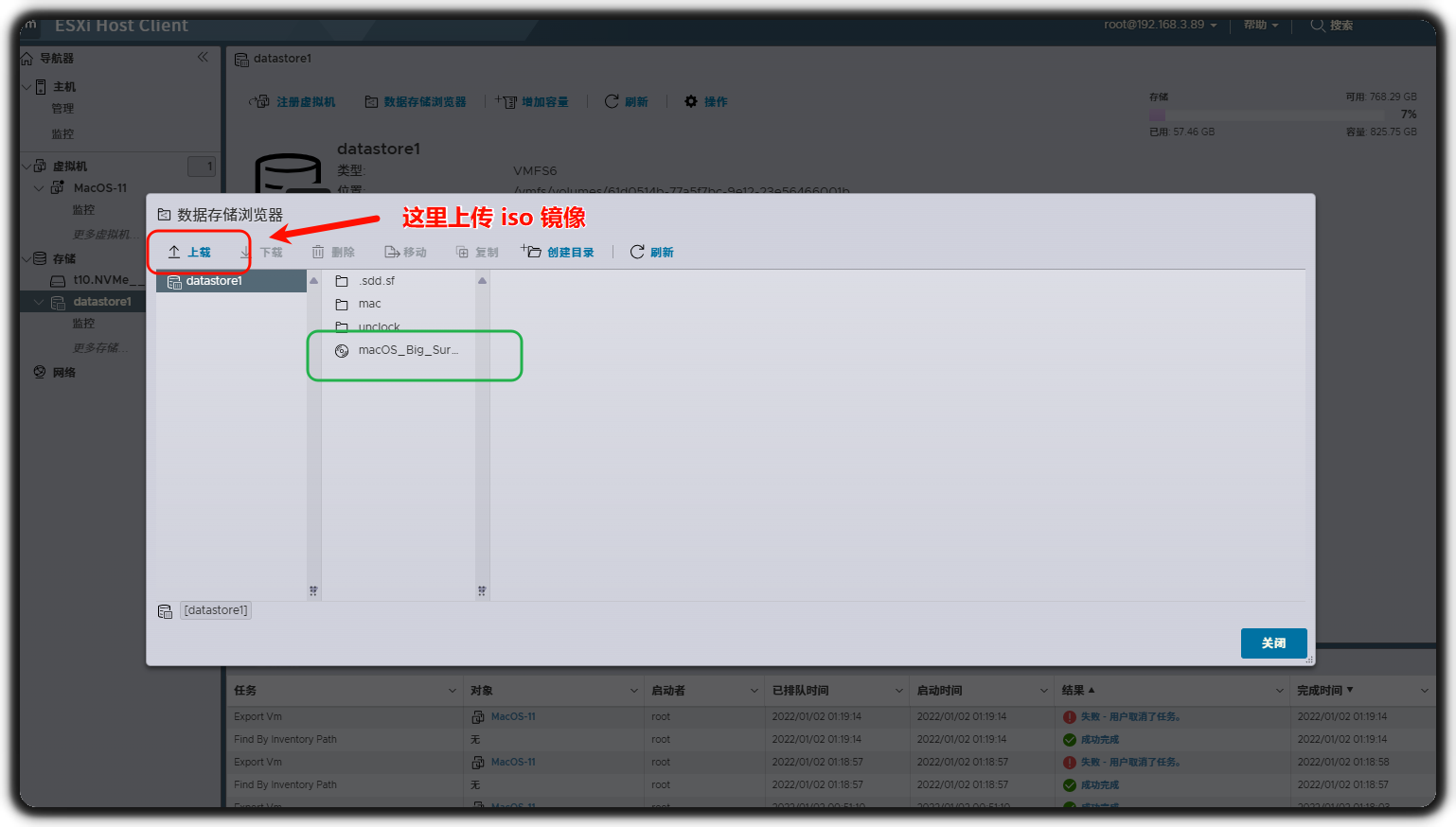
开始创建虚拟机
打开创建虚拟机窗口,按下方配置
选择储存后,根据自己的配置需求填写cpu等信息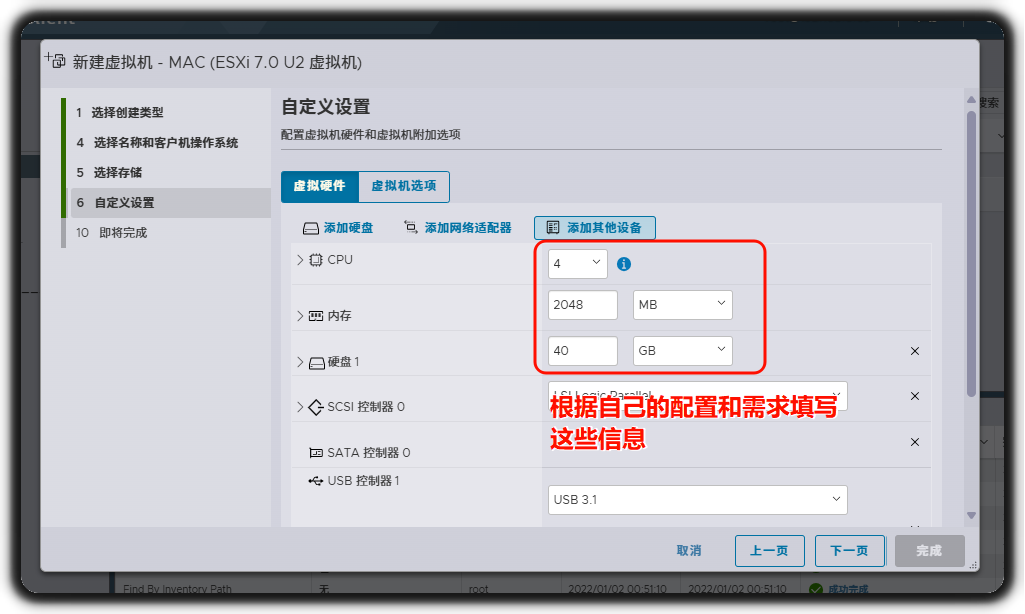
在 CD/DVD 选择上传的镜像
后续步骤点击下一页直至完成,
开始安装MAC OS
启动虚拟机,然后就是正常安装 MAC 系统的流程,可以自行百度安装教程,安装过程可能有点长。
参考
https://www.bilibili.com/video/BV1Bc411c7ee
相关地址
解锁器:https://github.com/DrDonk/esxi-unlocker/
https://github.com/DrDonk/esxi-unlocker/issues/
BLOG

红烧猎人
正在学习Go语言的PHP程序员。